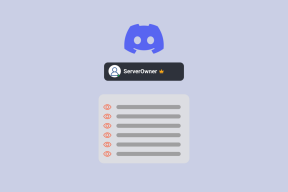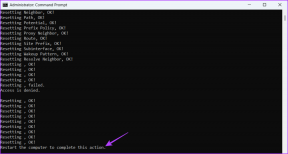Android 폴더를 Dropbox와 자동 동기화하도록 설정하는 방법
잡집 / / November 29, 2021
사람들은 매일 수십억 장의 사진을 찍고 있습니다. 뿐만 아니라 다음을 포함한 모든 소셜 소스에서 이미지를 저장하고 있습니다. 페이스북, 트위터, 왓츠앱, 그리고 인스 타 그램. 이제 목록에 스크린샷과 기타 항목을 추가하면 여기 저기에 있는 과다한 파일과 혼동될 것입니다.

안드로이드는 탁월하다 파일 관리. 그리고 우리는 이미 다음과 같은 온라인 사진 백업 서비스를 가지고 있습니다. 원드라이브, Dropbox 및 Google 포토.
구글 포토 AI 알고리즘에 의존하여 이미지를 분류하고 Google의 강력한 검색을 통해 관련 이미지를 쉽게 찾을 수 있습니다. 그러나 특정 항목을 검색하려고 할 때 여전히 작업이 완료되지 않습니다.
OneDrive 및 Dropbox에 대해 이야기하면 자동 카메라 업로드 서비스가 함께 제공되지만 그 연습은 모든 것을 업로드합니다. 다양한 Android 폴더의 사진을 한 곳으로 옮기고 일정 시간이 지나면 부분.
Dropbox(Dropsync) 및 OneDrive용 자동 동기화와 같은 서비스가 하루를 절약하는 곳입니다. 우리는 이미 OneDrive 폴더와 동기화하도록 Android 폴더를 설정하는 방법을 다루었으며 이 게시물에서는 Dropbox에서 동일한 장면을 설정하는 방법을 안내할 것입니다.
Android용 Dropbox용 자동 동기화 다운로드
가이딩 테크에서도
폴더 쌍 설정
시작 시 먼저 Dropbox 계정을 서비스에 연결하라는 메시지가 표시됩니다. 그 후, 당신은 메인 홈페이지로 이동합니다.


상단에 주요 옵션이 있는 3개의 탭이 있는 UI입니다. 상태 탭에는 앱, Dropbox ID, 저장 공간 등의 진행 중인 동기화 프로세스가 표시됩니다.
이름에서 알 수 있듯이 동기화 기록에는 장치와 Dropbox 간에 전송된 모든 데이터가 표시됩니다.


가장 중요한 요소는 Dropbox와 Device 폴더 간에 서로 통신하는 폴더 쌍을 만드는 것입니다. 방법은 다음과 같습니다.
'+' 아이콘을 탭하면 폴더 쌍 메뉴에서 Android 장치와 Dropbox의 상대 폴더 대상을 선택하라는 메시지가 표시됩니다.
이제 Dropbox 섹션에서 원격 폴더를 탭하고 계정에서 Dropbox 폴더를 선택합니다. 예를 들어 Facebook에서 다운로드한 모든 사진을 Dropbox 계정의 'Facebook'이라는 폴더에 업로드하고 싶습니다.


이 경우 먼저 Dropbox에 'Facebook'이라는 폴더를 만듭니다. 그런 다음 원격 목록에서 해당 폴더를 선택하고 마지막으로 로컬 장치 메뉴에서 Facebook 폴더를 선택합니다.
Sync 방법과 이러한 옵션이 작동하는 방식에 대해 이야기해 보겠습니다.
다음 옵션 중에서 선택할 수 있습니다.
- 두 폴더를 동기화 상태로 유지하는 양방향
- 클라우드에 장치 폴더를 추가하는 경우에만 업로드
- 업로드 후 삭제하여 업로드된 이미지를 PC에서 삭제
- 클라우드에 장치 폴더의 정확한 복사본을 만들기 위해 미러 업로드
- 새로 추가된 이미지를 클라우드에서 기기로 가져올 때만 다운로드
- 다운로드 후 삭제는 클라우드에서 장치로 이미지를 다운로드하고 클라우드 폴더에서 삭제합니다.
- 다운로드 미러는 장치에 클라우드 폴더의 정확한 복사본을 만듭니다.
여기서는 모든 Facebook 이미지를 Dropbox의 'Facebook'이라는 폴더에 업로드하는 '업로드 전용' 옵션을 사용하겠습니다.


이제부터 Facebook에서 다운로드한 모든 이미지가 Dropbox의 유사한 폴더에 자동으로 업로드됩니다.
이는 한 가지 예일 뿐입니다. 스크린샷, WhatsApp 이미지, 문서 등에 대해 유사한 폴더를 만들 수도 있습니다. 동기화 옵션에서도 6가지 옵션 중 하나를 선택할 수 있습니다. 가능성은 무한합니다.
가이딩 테크에서도
동기화 시작 및 지연 시간 선택
앱이 백그라운드에서 계속 실행되기 때문에 순식간에 약간의 주스가 남을 수 있습니다. 그렇기 때문에 Dropbox용 Autosync에는 동기화를 시작하고 지연할 수 있는 여러 옵션이 있습니다.
설정 메뉴에서 충전기를 전원으로 선택할 수 있으며, 서비스는 장치가 충전될 때만 Dropbox에 사진 업로드를 시작합니다.

자동 동기화는 활동을 일시 중지해야 하는 비율을 선택할 수 있는 옵션도 제공합니다. 저는 현재 50%로 설정했습니다.
일부 장치의 적극적인 RAM 관리로 인해 자동 동기화가 자동으로 시작되지 않는 경우가 있습니다. 이러한 경우 상태 표시줄에 영구 알림 아이콘을 사용하여 서비스를 활성 상태로 유지할 수 있습니다. 설정 메뉴에서 전경 옵션에서 모니터 서비스를 켜십시오.
보안 및 백업
전화를 변경할 때 모든 폴더 쌍을 처음부터 설정하고 싶지 않으신가요? 그렇기 때문에 항상 앱 설정을 백업해야 합니다.


설정 > 백업으로 이동하면 장치에 백업 파일이 생성됩니다. 안전한 장소에 보관하고 장치에 정확한 파일을 복원하여 폴더 쌍을 자동으로 추가하십시오.
자동 동기화는 지문 지원과 함께 보안 옵션도 제공합니다.
가이딩 테크에서도
가격
앱의 무료 버전은 광고와 함께 제공되며 하나의 폴더만 페어링하도록 제한합니다. 프리미엄 버전은 여러 앱 쌍의 잠금을 해제하고 10MB보다 큰 파일에 대한 업로드 지원, 광고 없음, 여러 계정 및 암호 옵션을 제공합니다.

화면 오른쪽 상단의 점 3개 메뉴를 누르고 프로 업그레이드 옵션을 선택하면 프리미엄 버전을 구입할 수 있습니다.
구독이 아닌 일회성 구매로 보기 좋습니다.
전문가처럼 파일 정리
앱 설명 자체에서 언급했듯이 이러한 유형의 기능은 모든 클라우드 스토리지 서비스의 필수적인 부분이어야 하며 슬프게도 인기 있는 대안 중 어느 것도 이를 제공하지 않습니다.
자동 동기화는 문제를 해결할 뿐만 아니라 전문 사용자를 위한 추가 기능을 추가합니다.
다음: 선호하는 클라우드 스토리지 솔루션은 OneDrive입니까? 걱정 마. 앱 개발자는 OneDrive 사용자에게도 유사한 서비스를 제공합니다. 자세한 내용은 아래 게시물을 읽어보세요.